Page 209 of 244

207
CITROËN Connect Nav
12Helpberichten
U kunt een radiozender uitkiezen door "stem
af op" en dan de zendernaam of frequentie
te zeggen. Bijvoorbeeld "stem af op zender
Talksport", of "stem af op 98. 5 FM". Om naar
een voorkeuze radiozender te luisteren, zegt u
bijvoorbeeld "stem af op voorkeuze nummer vijf".
Gesproken commando's
Wat speelt er nu
Helpberichten
Als u de details van het "nummer", de "artiest"
en het "album" van de afgespeelde muziek wilt
weergeven, zegt u bijvoorbeeld "Wat speelt er
nu".
Gesproken commando's
Speel nummer <...> af
Speel artiest <...> af
Speel album <...> af
Helpberichten
Gebruik het commando "speel" om het type
muziek dat u wilt luisteren af te spelen. U kunt
selecteren via "nummer", "artiest" of " album".
Zeg bijvoorbeeld "artiest Madonna afspelen",
* Deze functie is all een beschikbaar als de met het systeem verbonden telefoon geschikt is voor het downloaden van de contacten en de lijst met recente oproepen, en als deze gegevens werkelijk zijn gedownload.
** Deze functie is al leen beschikbaar als de met het systeem verbonden telefoon geschikt is voor het downloaden van de contacten en de lijst met recente oproepen, en als deze gegevens werkelijk zijn gedownload.
"nummer 'Te Laat' afspelen", of "album Hotel
New York afspelen".
De gesproken commando's voor media
zijn uitsluitend beschikbaar wanneer een
USB-aansluiting wordt gebruikt.
Gesproken commando's
"Telefoon"
Als er geen telefoon is aangesloten door middel van Bluetooth, kondigt een
gesproken bericht het volgende aan: "Maak
a.u.b. eerst contact met een telefoon". Hierna
wordt de spraaksessie afgesloten.
Gesproken commando's
Bel <...> *
Kies <…>*
Toon contacten *
Toon oproepen *
Bel voicemail*
Helpberichten
Om te telefoneren, zegt u "bel" en dan de naam
van de contactpersoon, bijvoorbeeld "Bel Jan". U
kunt ook het telefoontype noemen, bijvoorbeeld
"Bel Jan thuis". Om een nummer te kiezen,
zegt u "kies" gevolgd door het telefoonnummer,
bijvoorbeeld "Kies 0123 4567890". U kunt uw
voicemail afluisteren door "bel voicemail" te
zeggen. Om een SMS te sturen, zegt u "verstuur
standaard SMS naar" gevolgd door het contact
en de naam van het standaardbericht dat u wilt
verzenden. Bijvoorbeeld, "verstuur standaard
SMS naar Jan, Ik kom te laat". Om een lijst
met contacten of oproepen weer te geven,
zegt u "contacten weergeven" of "oproepen
weergeven". Voor meer informatie over SMS
berichten, zegt u "hulp bij SMS".
Gesproken commando's
"Tekstberichten"
Als er geen telefoon is aangesloten door middel van Bluetooth, kondigt een
gesproken bericht het volgende aan: "Maak
a.u.b. eerst contact met een telefoon". Hierna
wordt de spraaksessie afgesloten.
Gesproken commando's
Stuur SMS naar <...>
Lees nieuwste SMS**
Page 210 of 244

208
CITROËN Connect Nav
Helpberichten
Om uw berichten af te luisteren, kunt u
bijvoorbeeld zeggen "lees nieuwste SMS". Als u
een SMS wilt versturen, staan er ook een aantal
standaard berichten ter beschikking. Gebruik
dan de naam van het standaard bericht en zeg
bijvoorbeeld "verstuur standaard SMS naar Jan
Jansen, ik kom te laat". Zie het telefoonmenu
voor de beschikbare standaard berichten.
Zeg "bel" of "verstuur standaard SMS naar"
en dan een regelnummer. Om door een lijst
op het scherm te navigeren, zegt u "ga naar
begin", "ga naar einde", "volgende pagina" of
"vorige pagina". Om uw selectie ongedaan te
maken, zegt u "terug". En om de huidige actie
te annuleren en opnieuw te beginnen, zegt u
"annuleren".
Het systeem verstuurt uitsluitend vooraf
opgenomen "snelberichten".
Navigatie
Een bestemming kiezen
Naar een nieuwe bestemming
Druk op Navigatie om het beginscherm
weer te geven.
Druk op de toets "MENU" om het vervolgscherm
weer te geven.
Selecteer "Adres invoeren".
Selecteer het "Land".
Voer de "Een plaatsnaam invoeren", de
"Een straatnaam invoeren" en het
"Nummer ", en bevestig deze door op de
weergegeven suggesties te drukken.
Druk op "OK" om de "Navigatiecriteria "
te selecteren.
En/of
Selecteer "Op kaart tonen" om de
"Navigatiecriteria "te kiezen.
Druk op "OK" om de geleide navigatie te
starten.
U kunt met de aanraaktoetsen of met
twee vingers op het scherm in-/en
uitzoomen.
Als u de navigatiefunctie wilt kunnen gebruiken, moet u met het virtuele
toetsenbord " Een plaatsnaam invoeren",
"Een straatnaam invoeren" en "Nummer "
opgeven of deze selecteren in de lijst in
"Contact" of in het adres-"Historie".
Wanneer u geen huisnummer opgeeft,
leidt de navigatie u naar een van de
uiteinden van de straat.
Naar een recente
bestemming
Druk op Navigatie om het beginscherm
weer te geven.
Druk op de toets "MENU" om het vervolgscherm
weer te geven.
Selecteer "Mijn bestemmingen ".
Selecteer het tabblad " Recent".
Selecteer het gekozen adres in de lijst om de
"Navigatiecriteria ” weer te geven.
Druk op "OK" om de geleide navigatie te
starten.
Selecteer "Locatie" om de locatie van
aankomst op de kaart te bekijken.
Naar "My home" of "My
work"
Druk op Navigatie om het beginscherm
weer te geven.
Druk op de toets "MENU" om het vervolgscherm
weer te geven.
Selecteer "Mijn bestemmingen ".
Selecteer het tabblad " Favorieten".
Selecteer "My home".
Of
Selecteer "My work".
OfSelecteer een vooraf ingestelde favoriete
bestemming.
Naar een contact
Druk op Navigatie om het beginscherm
weer te geven.
Druk op de toets "MENU" om het vervolgscherm
weer te geven.
Selecteer "Mijn bestemmingen ".
Selecteer het tabblad " Contact".
Selecteer een contact in de lijst om de geleide
navigatie te starten.
Naar een Point of Interest
(POI)
De Points of Interest (POI) zijn onderverdeeld in
verschillende categorieën.
Druk op Navigatie om het beginscherm
weer te geven.
Druk op de toets "MENU" om het vervolgscherm
weer te geven.
Selecteer "Points of interest ".
Selecteer het tabblad "Reizen",
"Activiteiten", "Winkelcentrum",
"Openbaar", of " Geografisch".
Of
Selecteer "Zoeken" om de naam en het
adres van een POI in te voeren.
Page 211 of 244

209
CITROËN Connect Nav
12Of
Selecteer een vooraf ingestelde favoriete
bestemming.
Naar een contact
Druk op Navigatie om het beginscherm
weer te geven.
Druk op de toets "MENU" om het vervolgscherm
weer te geven.
Selecteer "Mijn bestemmingen ".
Selecteer het tabblad " Contact".
Selecteer een contact in de lijst om de geleide
navigatie te starten.
Naar een Point of Interest
(POI)
De Points of Interest (POI) zijn onderverdeeld in
verschillende categorieën.
Druk op Navigatie om het beginscherm
weer te geven.
Druk op de toets "MENU" om het vervolgscherm
weer te geven.
Selecteer "Points of interest ".
Selecteer het tabblad "Reizen",
"Activiteiten", "Winkelcentrum",
"Openbaar", of " Geografisch".
Of
Selecteer "Zoeken" om de naam en het
adres van een POI in te voeren.
Druk op "OK" om de route te berekenen.
Naar een punt op de kaart
Druk op Navigatie om het beginscherm
weer te geven.
Verken de kaart door er met uw vinger overheen
te gaan.
Selecteer de bestemming door op de kaart te
drukken.
Tik op het scherm om een markeerpunt te plaatsen en een submenu weer te geven.Druk op deze toets om de geleide navigatie te starten.
Of
Druk op deze toets om het weergegeven adres op te slaan.
Wanneer u lang op een punt drukt, wordt
een lijst met POIs in de buurt geopend.
Naar GPS-coördinaten
Druk op Navigatie om het beginscherm
weer te geven.
Verken de kaart door er met uw vinger overheen
te gaan.
Druk op deze toets om de wereldkaart weer te geven.
Selecteer met behulp van het raster het
gewenste land of de gewenste regio door hierop
in te zoomen.
Druk op deze toets om de GPS-coördinaten in te voeren.Er wordt een markeerpunt weergegeven in het midden van het scherm, met de
coördinaten " Breedtegraad " en "Lengtegraad".
Druk op deze toets om de geleide navigatie te starten.
Of
Druk op deze toets om het weergegeven adres op te slaan.
OF
Druk op deze toets om de "Breedtegraad "-gegevens via het virtuele
toetsenbord in te voeren.
En
Druk op deze toets om de "Lengtegraad"-gegevens via het virtuele
toetsenbord in te voeren.
TMC (Traffic Message
Channel)
TMC (Trafic Message Channel) is een Europese standaard voor
verkeersinformatieberichten die via het
RDS-systeem van FM-radio in realtime
worden ontvangen.
De door deze TMC-berichten doorgegeven
locaties worden vervolgens weergegeven
op een GPS-navigatiekaart en onmiddellijk
verwerkt in de aanwijzingen van het
navigatiesysteem, zodat ongevallen, files en
wegafsluitingen worden vermeden.
Page 212 of 244

210
CITROËN Connect Nav
De weergave van gevarenzones is
afhankelijk van de lokale wetgeving en
het afsluiten van een abonnement op de
dienst.
Online navigatie
Afhankelijk van de uitvoering Afhankelijk van het uitrustingsniveau van de auto
Internetverbinding via het systeem
van de auto
OF
Internetverbinding via de mobiele
telefoon van de gebruiker
Verbinding voor online
navigatie
Om veiligheidsredenen is het gebruik van
een smartphone tijdens het rijden
verboden. Het gebruik van de smartphone
vraagt namelijk veel aandacht van de
bestuurder.
De handelingen moeten dan ook bij
stilstaande auto worden uitgevoerd.
Voor de online navigatie kunt u
gebruikmaken van de internetverbinding
van de auto (via de diensten "Noodoproep of
pechhulpoproep") of uw smartphone als
modem gebruiken.
Activeer en configureer het delen van de
internetverbinding van uw smartphone.
Internetverbinding via het systeem
van de auto
Het systeem is automatisch verbonden met het geïntegreerde modem voor de
diensten "Noodoproep of pechhulpoproep", een
verbinding maken via de smartphone van de
gebruiker is niet nodig.
Internetverbinding via de mobiele
telefoon van de gebruiker
USB-verbindingSluit een USB-kabel aan.De smartphone wordt opgeladen als deze
via een USB-kabel is verbonden.
Bluetooth-verbinding
Activeer de Bluetooth-functie van de telefoon en maak deze 'zichtbaar' voor
alle apparaten (zie de rubriek "Applicaties").
Wi-Fi-verbinding
Selecteer een door het systeem gevonden Wi-Fi-netwerk en maak hier
verbinding mee (zie de rubriek “Applicaties”).
Beperkingen m.b.t. het gebruik:– Met CarPlay® kan uitsluitend de Wi-Fi-
verbinding worden gedeeld.
– Met MirrorLinkTM kan uitsluitend de USB-
verbinding worden gedeeld.
De kwaliteit van de diensten is afhankelijk van
de kwaliteit van de netwerkverbinding.
Als "TOMTOM TRAFFIC" wordt weergegeven, zijn de diensten
beschikbaar.
Met online navigatie beschikt u over de
volgende diensten.
Een pakket online services:
– Weer,– Tankstations,– Parking,– Verkeer,– POI lokaal zoeken.Een pakket "Gevarenzone" (optioneel).
Werkingsprincipes en normen zijn
permanent aan verandering onderhevig.
Om te zorgen voor een optimale
communicatie tussen de smartphone en het
systeem, adviseren wij u om het
besturingssysteem van uw smartphone en
de datum en tijd op zowel de smartphone
als het systeem up to date te houden.
Specifieke instellingen voor
online navigatie
In het menu "Instellingen" kunt u een
individueel profiel of een profiel voor een
groep mensen met gedeelde interesses
maken, en een groot aantal instellingen
(voorkeuzezenders, audio-instellingen,
navigatiegeschiedenis, favoriete contacten,
enz.) configureren. De instellingen worden
automatisch toegepast.
Druk op Navigatie om het beginscherm
weer te geven.
Druk op de toets "MENU" om het vervolgscherm
weer te geven.
Selecteer "Instellingen ".
Selecteer "Kaart ".
Schakel het volgende in of uit:– "Waarschuwingen voor risicozones
toestaan".
– "Adviesroute om eindbestemming te voet
te bereiken"
– "Versturen van gegevens toestaan."
Deze instellingen moeten voor elk profiel worden
geconfigureerd.
Selecteer "Config. waarsch. ".
Schakel “Waarschuwen voor
gevarenzones” in of uit.
Selecteer deze toets.
Page 213 of 244

2 11
CITROËN Connect Nav
12Specifieke instellingen voor
online navigatie
In het menu "Instellingen" kunt u een
individueel profiel of een profiel voor een
groep mensen met gedeelde interesses
maken, en een groot aantal instellingen
(voorkeuzezenders, audio-instellingen,
navigatiegeschiedenis, favoriete contacten,
enz.) configureren. De instellingen worden
automatisch toegepast.
Druk op Navigatie om het beginscherm
weer te geven.
Druk op de toets "MENU" om het vervolgscherm
weer te geven.
Selecteer "Instellingen ".
Selecteer "Kaart ".
Schakel het volgende in of uit:– "Waarschuwingen voor risicozones
toestaan".
– "Adviesroute om eindbestemming te voet
te bereiken"
– "Versturen van gegevens toestaan."
Deze instellingen moeten voor elk profiel worden
geconfigureerd.
Selecteer "Config. waarsch. ".
Schakel “Waarschuwen voor
gevarenzones” in of uit.
Selecteer deze toets.
Inschakelen: Geluidssignaal
Als u gebruik wilt maken van verbonden
navigatie, moet u de optie " Versturen
van gegevens toestaan." selecteren
Waarschuwingen voor gevarenzones
kunnen al dan niet worden weergegeven,
afhankelijk van de betreffende wetgeving en
op het hebben van een abonnement op de
betreffende dienst.
Melden van "Gevarenzones"
Voor het melden van gevarenzones moet
u de volgende optie selecteren:
"Waarschuwingen voor risicozones
toestaan"
Druk op Navigatie om het beginscherm
weer te geven.
Druk op de toets "Een nieuwe
gevarenzone doorgeven" op de
bovenste balk van het touchscreen
Selecteer de optie "Type" om het type
"Gevarenzone" te selecteren.
Selecteer de optie "Geschwindigkeit " en
voer de gegevens in via het virtuele
toetsenbord.
Druk op "OK" om de gegevens op te
slaan en te verzenden.
Updaten van het pakket
"Gevarenzones"
Druk op Instellingen om de hoofdpagina
weer te geven.
Druk op de toets "OPTIES " om de tweede
pagina te openen.
Selecteer "Systeembeheer ".
Selecteer het tabblad "Systeeminfo".
Selecteer "Raadplegen" om de versie
van de in het systeem geïnstalleerde
modules te bekijken.
Selecteer "Nog uit te voeren update(s) ".
U kunt de updates van het systeem en
de kaartgegevens downloaden vanaf de
website van het merk.
U vindt daar ook de updateprocedure.
Het weerbericht weergeven
Druk op Navigatie om het beginscherm
weer te geven.
Druk op deze toets om de lijst van beschikbare diensten weer te geven.Selecteer "Kaart raadplegen".
Selecteer "Weer".
Druk op deze toets om standaardinformatie weer te geven.
Page 214 of 244

212
CITROËN Connect Nav
Druk op deze toets om een uitgebreid weerbericht weer te geven.
De temperatuur die om 6 uur 's ochtends
wordt weergegeven, is de
maximumtemperatuur van de dag.
De temperatuur die om 6 uur 's avonds wordt
weergegeven, is de minimumtemperatuur van
de nacht.
Applicaties
Internet-browser
Druk op Connect-App om het
beginscherm weer te geven.
Druk op "Connectiviteit" om de functie
"Internet-browser" te openen.
Druk op "Internet-browser" om de startpagina
van de browser te openen.
Selecteer uw woonland.
Druk op "OK" om uw keuze op te slaan
en de browser te starten.
De internetverbinding komt tot stand via
een van de netwerkverbindingen van de
auto of van de gebruiker.
Connectiviteit
Druk op Connect-App om het
beginscherm weer te geven.
Druk op "Connectiviteit" om de functies
CarPlay®, MirrorLinkTM, of Android Auto te openen.
Connect-App
Druk op Connect-App om het
beginscherm weer te geven.
Druk op "Connect-App" om de startpagina van
de apps te openen.
CarPlay®-verbinding voor
smartphones
Om veiligheidsredenen is het gebruik van
een smartphone tijdens het rijden
verboden. Het gebruik van de smartphone
vraagt namelijk veel aandacht van de
bestuurder.
De handelingen moeten dan ook bij
stilstaande auto worden uitgevoerd.
Dankzij synchronisatie van de
smartphone kunnen gebruikers op het
scherm van de auto smartphonetoepassingen
weergeven die compatibel zijn met de
CarPlay
®-technologie, mits de CarPlay®-
functie van de smartphone eerder is
ingeschakeld.
Aangezien de werkingsprincipes en normen
voortdurend veranderen, adviseren we
om het besturingssysteem van uw
smartphone te updaten.
Ga naar de landelijke website van uw
automerk om te zien welke smartphones
compatibel zijn.
Sluit de USB-kabel aan. De smartphone wordt opgeladen als deze via een
USB-kabel is aangesloten.
Druk op "Telefoon" om de CarPlay®-
interface weer te geven.
Of
Sluit de USB-kabel aan. De smartphone wordt opgeladen als deze via een
USB-kabel is aangesloten.
Druk op het scherm van het systeem op
"Connect-App" om het beginscherm
weer te geven.
Druk op "Connectiviteit" om de "CarPlay
®"-
functie te openen.
Druk op "CarPlay " om de CarPlay®-
interface weer te geven.
Wanneer de USB-kabel wordt
aangesloten, schakelt de functie
CarPlay
® de Bluetooth®-modus van het
systeem uit.
MirrorLinkTM-verbinding
voor smartphones
Om veiligheidsredenen is het gebruik van
een smartphone tijdens het rijden
verboden. Het gebruik van de smartphone
Page 215 of 244

213
CITROËN Connect Nav
12vraagt namelijk veel aandacht van de
bestuurder.
De handelingen moeten dan ook bij
stilstaande auto worden uitgevoerd.
Dankzij synchronisatie van de
smartphone kunnen gebruikers op het
scherm van de auto smartphonetoepassingen
weergeven die compatibel zijn met de
MirrorLink
TM-technologie.
Werkingsprincipes en normen veranderen
voortdurend. Het communicatieproces tussen
de smartphone en het systeem vereist dat
de smartphone ontgrendeld is; update het
besturingssysteem van de smartphone en
de datum en tijd op de smartphone en in
het systeem .
Ga naar de landelijke website van uw
automerk om te zien welke smartphones
compatibel zijn.
Om veiligheidsredenen zijn bepaalde
apps alleen te gebruiken als de auto
stilstaat. Zodra de auto gaat rijden, wordt de
weergave ervan onderbroken.
De functie "MirrorLinkTM" werkt alleen in
combinatie met een compatibele
smartphone en compatibele apps.
Wanneer u een smartphone aansluit op het systeem, raden wij u aan om
Bluetooth® op de smartphone in te schakelen.
Sluit de USB-kabel aan. De smartphone wordt opgeladen als deze via een
USB-kabel is aangesloten.
Druk op het scherm van het systeem op
"Connect-App" om het beginscherm
weer te geven.
Druk op "Connectiviteit" om de "MirrorLink
TM"-
functie te openen.
Druk op "MirrorLinkTM" om de app in het
systeem te starten.
Bij bepaalde smartphones moet de functie
"MirrorLink
TM" worden geactiveerd.Tijdens de procedure verschijnen verschillende schermen gerelateerd aan
bepaalde functies.
Accepteer deze om de verbinding tot stand te
brengen en te voltooien.
Nadat de verbinding tot stand is gebracht,
wordt een scherm weergegeven met daarop de
al op uw smartphone gedownloade apps die
compatibel zijn met de MirrorLink
TM-technologie.
Tijdens de MirrorLinkTM-weergave blijft het
selecteren van de audiobron mogelijk via de
aanraaktoetsen in de bovenste balk van het
scherm.
De menu's van het systeem kunnen op elk
moment worden geopend via de menutoetsen.
Afhankelijk van de kwaliteit van het netwerk kan het even duren voordat de
apps beschikbaar zijn.
Android Auto-verbinding voor smartphones
Om veiligheidsredenen is het gebruik van
een smartphone tijdens het rijden
verboden. Het gebruik van de smartphone
vraagt namelijk veel aandacht van de
bestuurder.
De handelingen moeten dan ook bij
stilstaande auto worden uitgevoerd.
Door synchronisatie van de smartphone
kunnen gebruikers de apps die
compatibel zijn met de Android Auto-
technologie van de smartphone, weergeven
op het scherm van de auto.
Werkingsprincipes en normen veranderen
voortdurend. Het communicatieproces tussen
de smartphone en het systeem vereist dat
de smartphone ontgrendeld is; update het
besturingssysteem van de smartphone en
de datum en tijd op de smartphone en in
het systeem .
Ga naar de landelijke website van uw
automerk om te zien welke smartphones
compatibel zijn.
Om veiligheidsredenen zijn bepaalde
apps alleen te gebruiken als de auto
stilstaat. Zodra de auto gaat rijden, wordt de
weergave ervan onderbroken.
Page 216 of 244

214
CITROËN Connect Nav
De functie "Android Auto" werkt alleen
in combinatie met een compatibele
smartphone en compatibele apps.
Sluit de USB-kabel aan. De smartphone wordt opgeladen als deze via een
USB-kabel is aangesloten.
Druk op het scherm van het systeem op
"Connect-App" om het beginscherm
weer te geven.
Druk op "Connectiviteit" om de "Android Auto"-
functie te openen.
Druk op "Android Auto" om de app in het
systeem te starten.
Tijdens de procedure verschijnen verschillende schermen gerelateerd aan
bepaalde functies.
Accepteer deze om de verbinding tot stand te
brengen en te voltooien.
Tijdens de Android Auto-weergave blijft het
selecteren van de audiobron mogelijk via de
aanraaktoetsen in de bovenste balk van het
scherm.
De menu's van het systeem kunnen op elk
moment worden geopend via de menutoetsen.
In de Android Auto-modus wordt de
functie die uitklapmenu's weergeeft door
met drie vingers op het scherm te drukken,
uitgeschakeld.
Afhankelijk van de kwaliteit van het netwerk kan het even duren voordat de
apps beschikbaar zijn.
Bluetooth-verbinding®
Om veiligheidsredenen mag de
bestuurder handelingen die de volle
aandacht vragen, zoals het koppelen van een
Bluetooth-telefoon aan het Bluetooth-
handsfree systeem van het audiosysteem,
uitsluitend uitvoeren bij stilstaande auto en
ingeschakeld contact.
Activeer de Bluetooth-functie van uw telefoon en zorg ervoor dat deze
"zichtbaar is voor iedereen" (configuratie van
de telefoon).
Procedure via de telefoon
Selecteer de naam van het systeem in de lijst van gedetecteerde apparaten.
Accepteer op het systeem het verzoek om een
verbinding met de telefoon te maken.
Voltooien van het koppelen, ongeacht of
dit vanaf de telefoon of het systeem
wordt gedaan: controleer of de door het
telefoon en het systeem weergegeven code
identiek zijn.
Procedure via het systeem
Druk op Connect-App om het
beginscherm weer te geven.
Druk op de toets "OPTIES " om de tweede
pagina weer te geven.
Druk op "Bluetooth-verbinding ".
Selecteer "Zoeken".
Er wordt een lijst van de waargenomen
telefoons weergegeven.
Wanneer het koppelen niet lukt, raden wij
u aan om op de telefoon de functie
Bluetooth uit te schakelen en weer in te
schakelen.
Selecteer de naam van de telefoon in de lijst.
Afhankelijk van het type telefoon wordt u mogelijk gevraagd om de overdracht van
uw contacten en berichten te accepteren (of
niet).
Verbinding delen
Het systeem stelt 3 verbindingsprofielen voor de
telefoon voor:
– "Telefoon" (handsfree-set, uitsluitend
telefoon),
– "Streaming" (streaming: draadloos afspelen
van audiobestanden van de telefoon),
– "Gegevens mobiel internet".
Om gebruik te kunnen maken van online navigatie moet het profiel " Gegevens
mobiel internet " zijn geselecteerd (indien uw
auto niet beschikt over de diensten
"Noodoproep en pechhulpoproep"), nadat u
eerst op uw smartphone het delen van de
mobiele dataverbinding hebt geactiveerd.
Selecteer één of meer profielen.
Druk op "OK" om te bevestigen.
Wi-Fi-verbinding
Verbinding met het netwerk via Wi-Fi van de
smartphone.
Druk op Connect-App om het
beginscherm weer te geven.
Druk op de toets "OPTIES " om het
vervolgscherm weer te geven.
Selecteer "Verbinding Wi-Fi-netwerk".
Selecteer het tabblad "Beveiligd", "Niet
beveiligd ", of "Opgeslagen".
Selecteer een netwerk.
Voer, via het virtuele toetsenbord, voor
het netwerk de Wi-Fi, "Sleutel" en het
"Wachtwoord" in.
Druk op "OK" om de verbinding tot stand
te brengen.
 1
1 2
2 3
3 4
4 5
5 6
6 7
7 8
8 9
9 10
10 11
11 12
12 13
13 14
14 15
15 16
16 17
17 18
18 19
19 20
20 21
21 22
22 23
23 24
24 25
25 26
26 27
27 28
28 29
29 30
30 31
31 32
32 33
33 34
34 35
35 36
36 37
37 38
38 39
39 40
40 41
41 42
42 43
43 44
44 45
45 46
46 47
47 48
48 49
49 50
50 51
51 52
52 53
53 54
54 55
55 56
56 57
57 58
58 59
59 60
60 61
61 62
62 63
63 64
64 65
65 66
66 67
67 68
68 69
69 70
70 71
71 72
72 73
73 74
74 75
75 76
76 77
77 78
78 79
79 80
80 81
81 82
82 83
83 84
84 85
85 86
86 87
87 88
88 89
89 90
90 91
91 92
92 93
93 94
94 95
95 96
96 97
97 98
98 99
99 100
100 101
101 102
102 103
103 104
104 105
105 106
106 107
107 108
108 109
109 110
110 111
111 112
112 113
113 114
114 115
115 116
116 117
117 118
118 119
119 120
120 121
121 122
122 123
123 124
124 125
125 126
126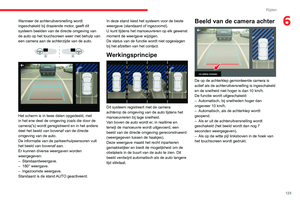 127
127 128
128 129
129 130
130 131
131 132
132 133
133 134
134 135
135 136
136 137
137 138
138 139
139 140
140 141
141 142
142 143
143 144
144 145
145 146
146 147
147 148
148 149
149 150
150 151
151 152
152 153
153 154
154 155
155 156
156 157
157 158
158 159
159 160
160 161
161 162
162 163
163 164
164 165
165 166
166 167
167 168
168 169
169 170
170 171
171 172
172 173
173 174
174 175
175 176
176 177
177 178
178 179
179 180
180 181
181 182
182 183
183 184
184 185
185 186
186 187
187 188
188 189
189 190
190 191
191 192
192 193
193 194
194 195
195 196
196 197
197 198
198 199
199 200
200 201
201 202
202 203
203 204
204 205
205 206
206 207
207 208
208 209
209 210
210 211
211 212
212 213
213 214
214 215
215 216
216 217
217 218
218 219
219 220
220 221
221 222
222 223
223 224
224 225
225 226
226 227
227 228
228 229
229 230
230 231
231 232
232 233
233 234
234 235
235 236
236 237
237 238
238 239
239 240
240 241
241 242
242 243
243






